wps文字怎么合并文档
来源:网络收集 点击: 时间:2024-05-08【导读】:
我们在使用wps文字处理文档的时候,怎么去合并文档呢?下面小编就和大家来分享一下:品牌型号:thinkpadT14系统版本:windows 10专业版软件版本:wps2019方法/步骤1/6分步阅读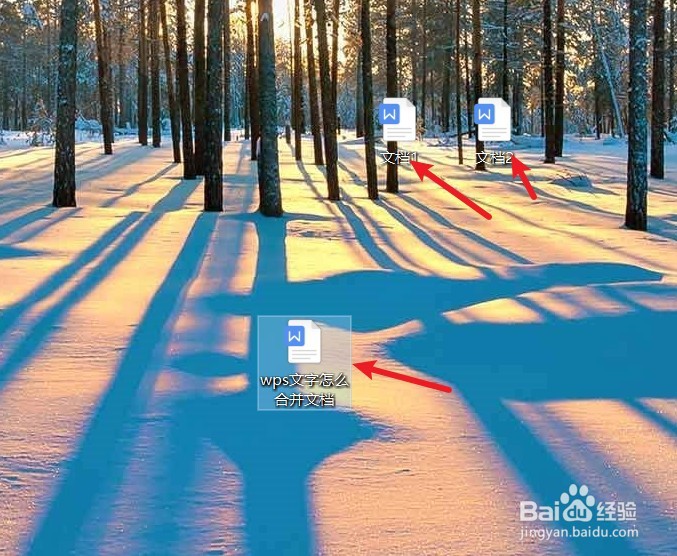 2/6
2/6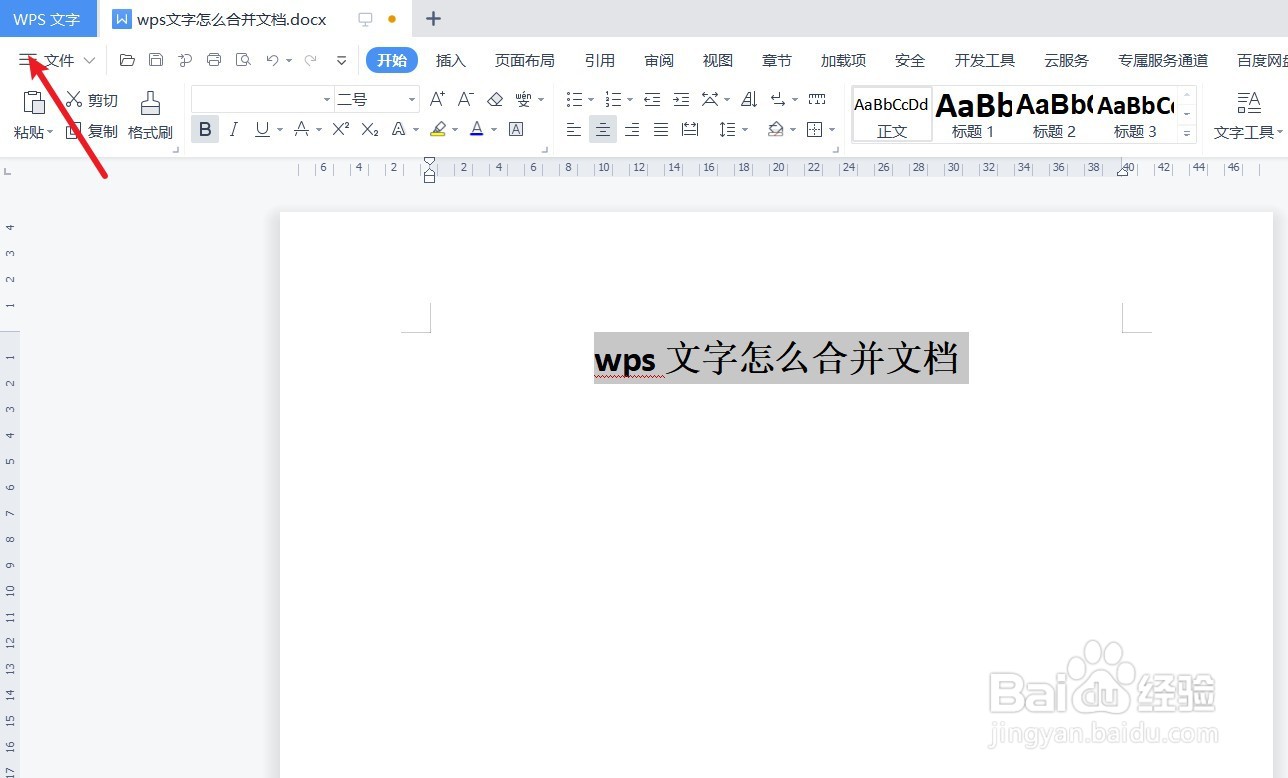 3/6
3/6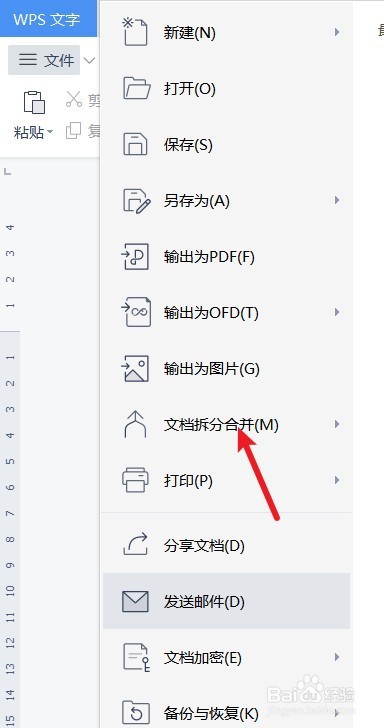
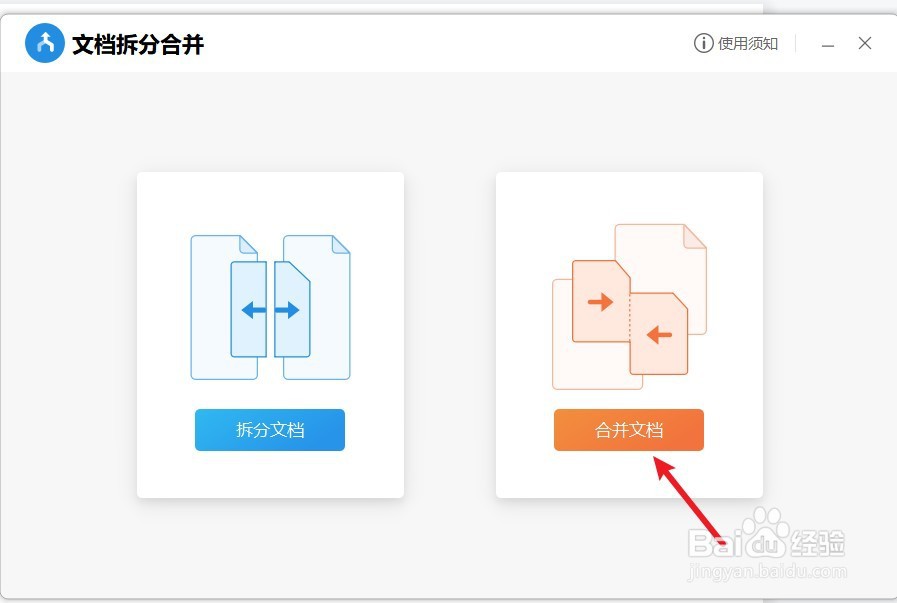 4/6
4/6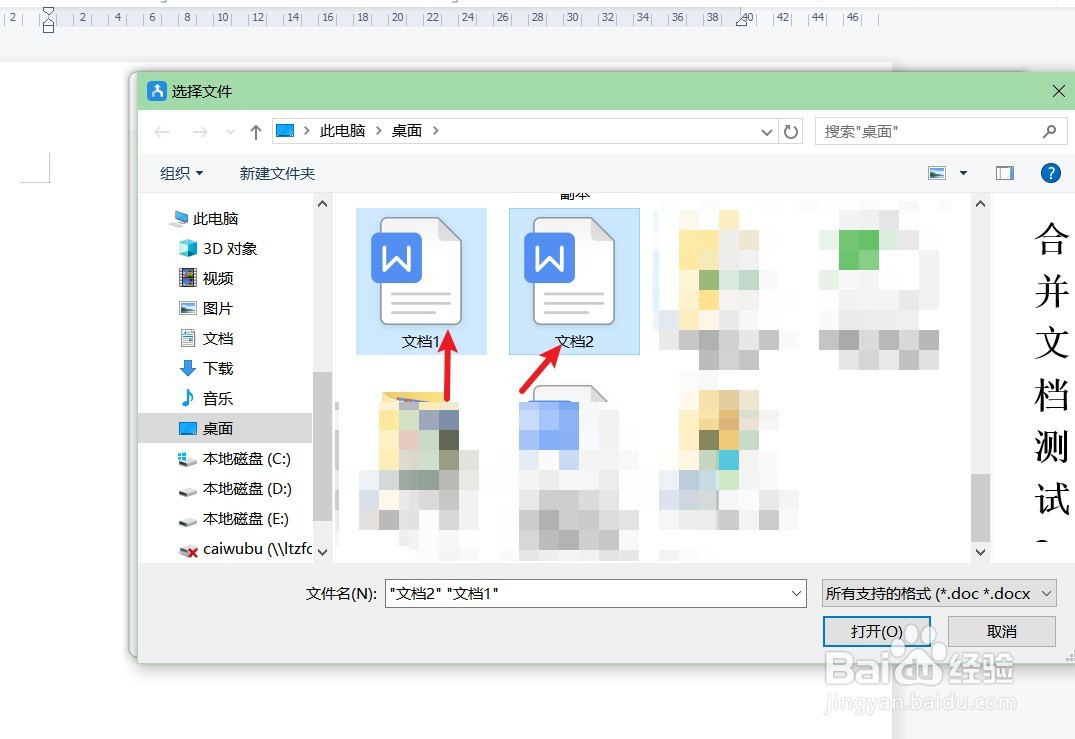
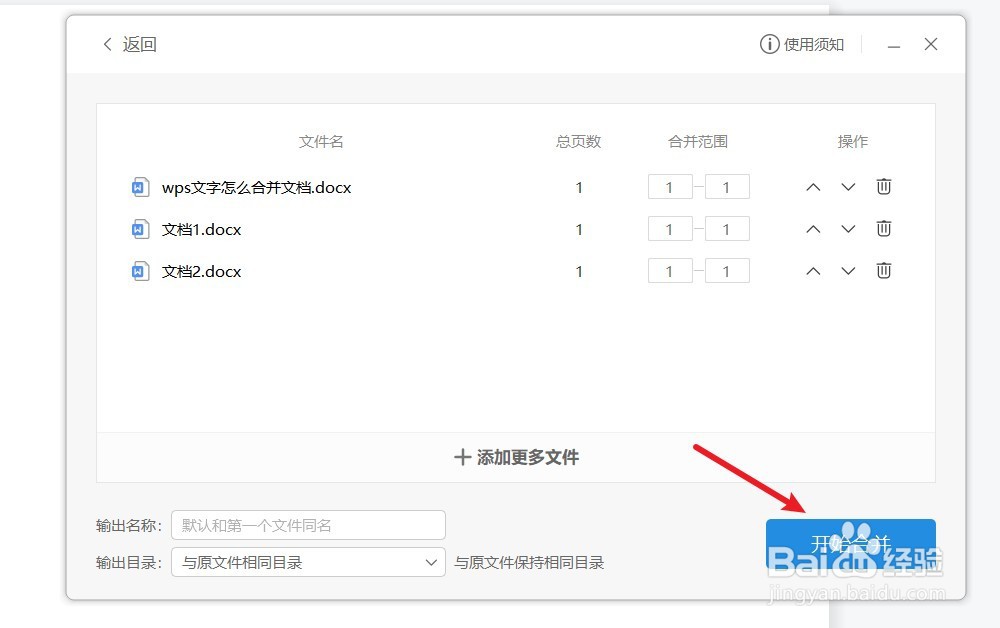 5/6
5/6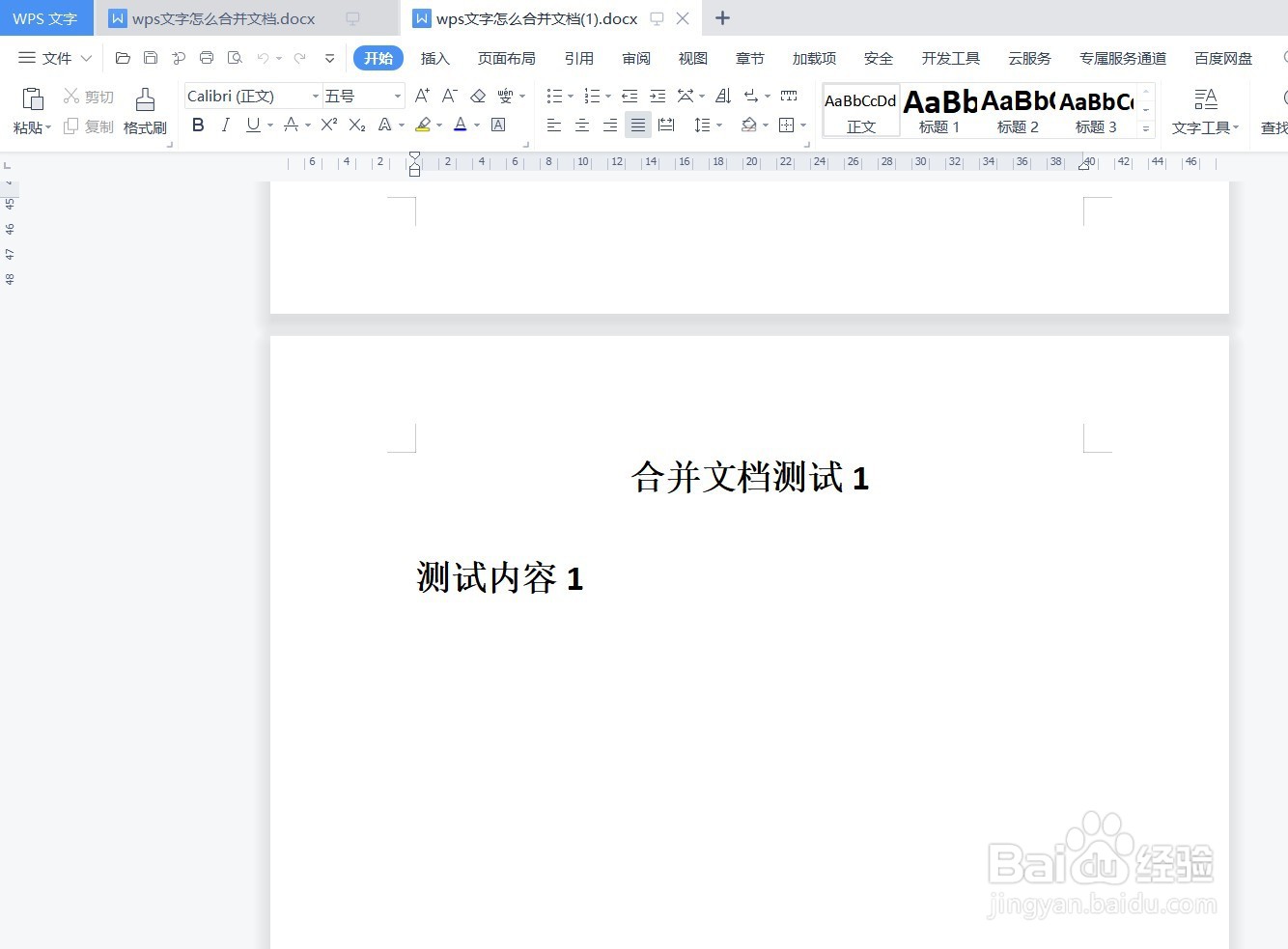 6/6
6/6
新建三篇wps文字作为示例。如下图:
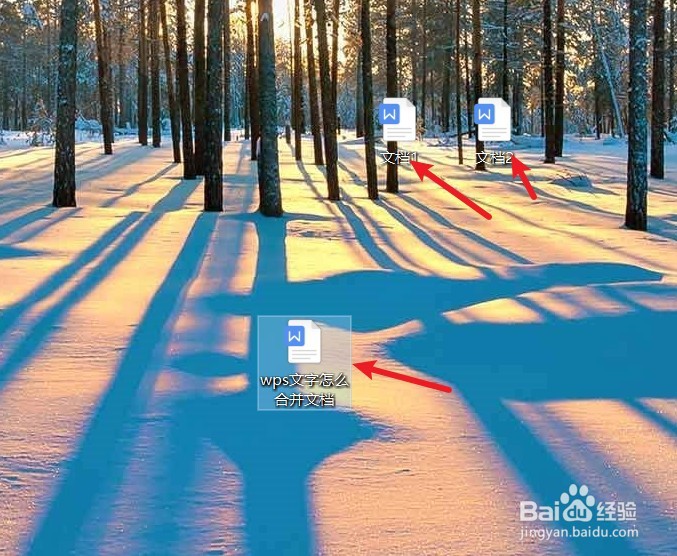 2/6
2/6点击wps文字中左上角的“文件”。如下所示:
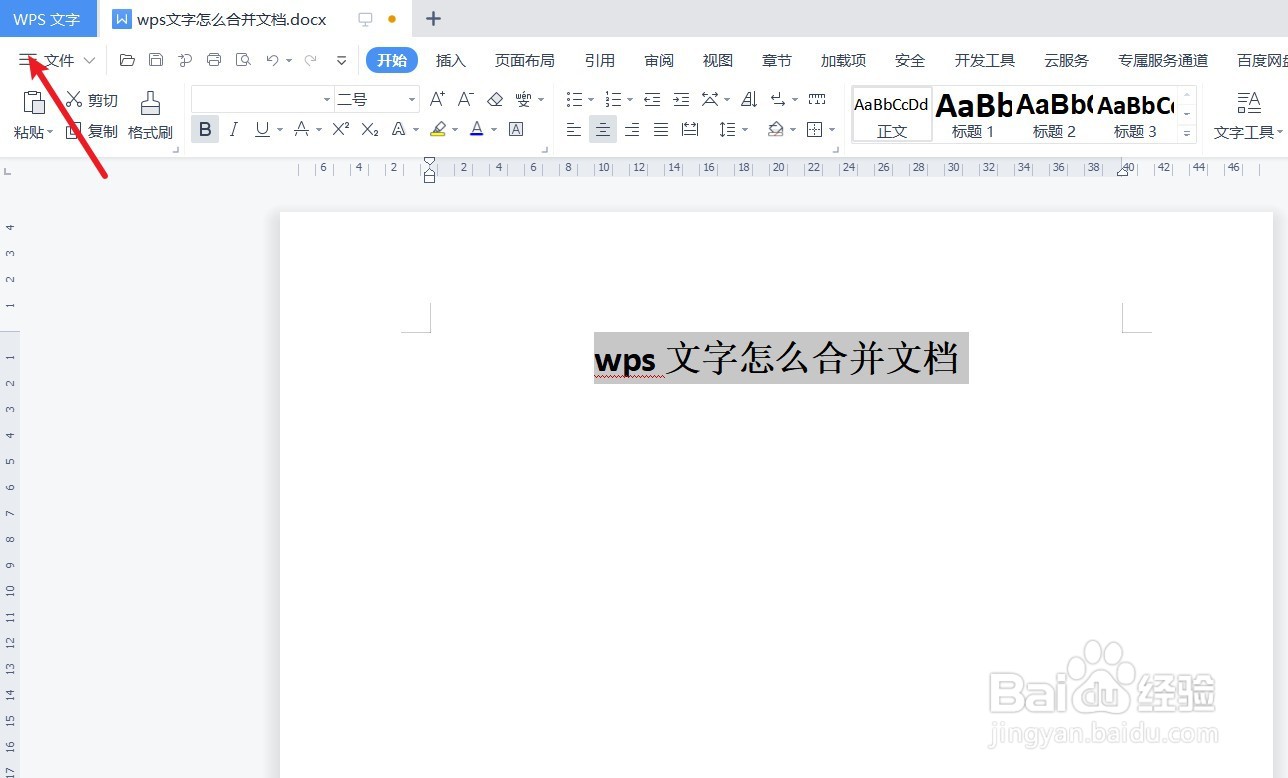 3/6
3/6点击wps文字“文件”-“文档拆分合并”中的“合并文档”。如下所示:
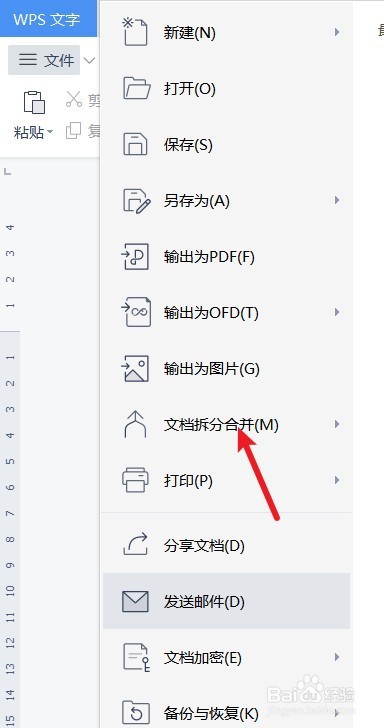
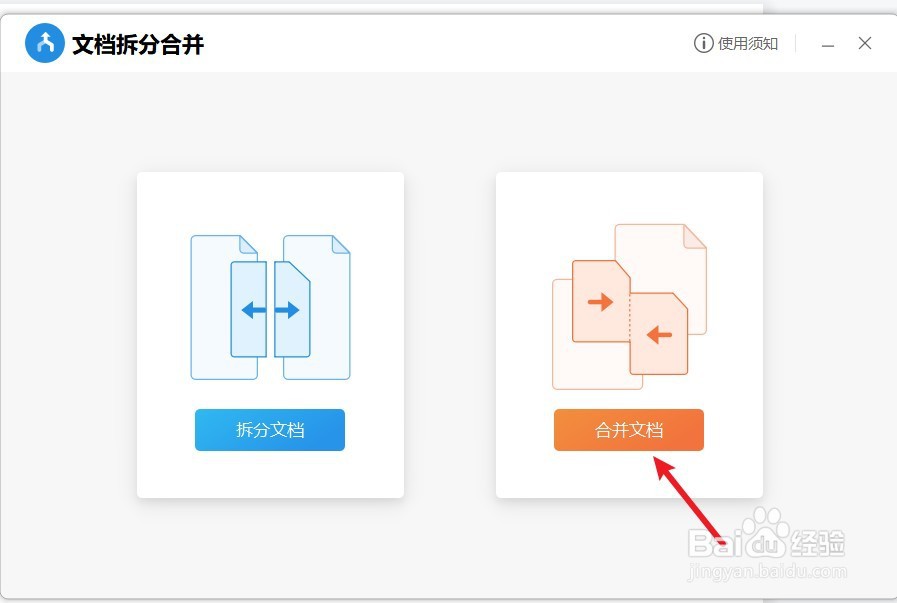 4/6
4/6选择并添加wps文件,并点击“合并文档”。如下所示:
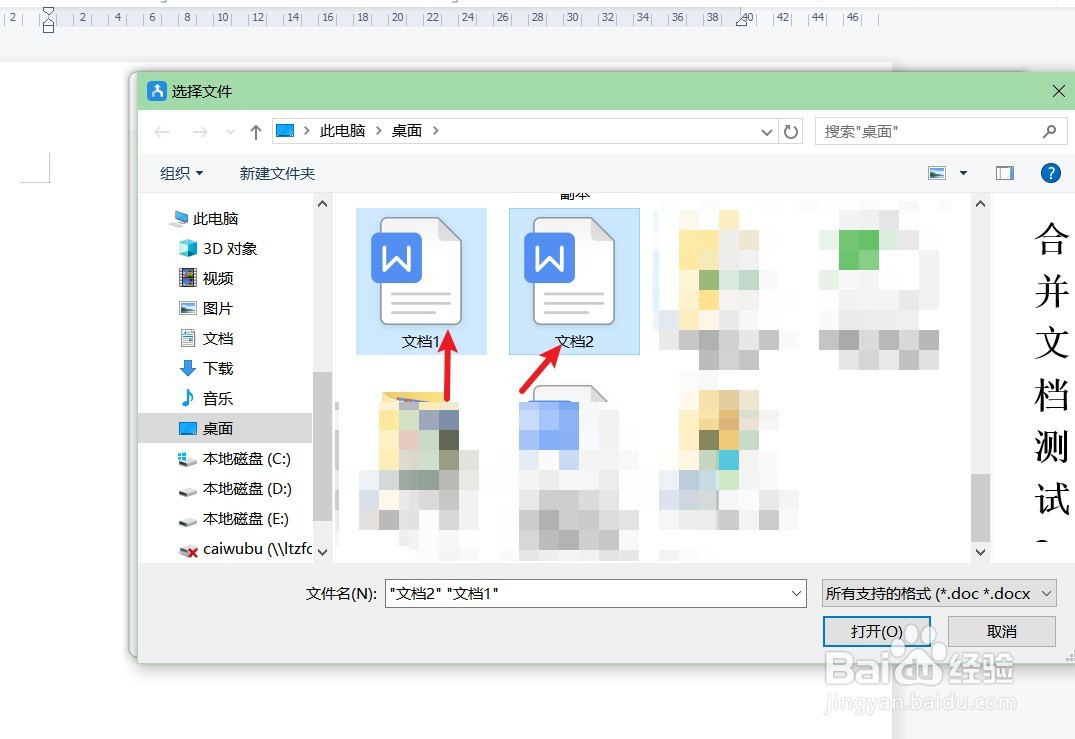
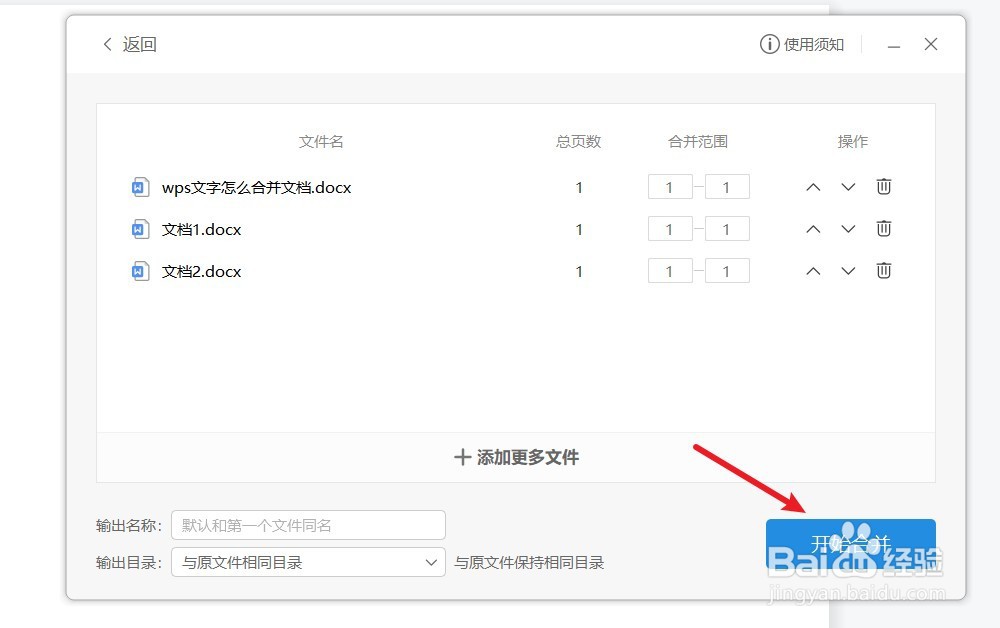 5/6
5/6预览wps文字生成的合并文档效果。如下所示:
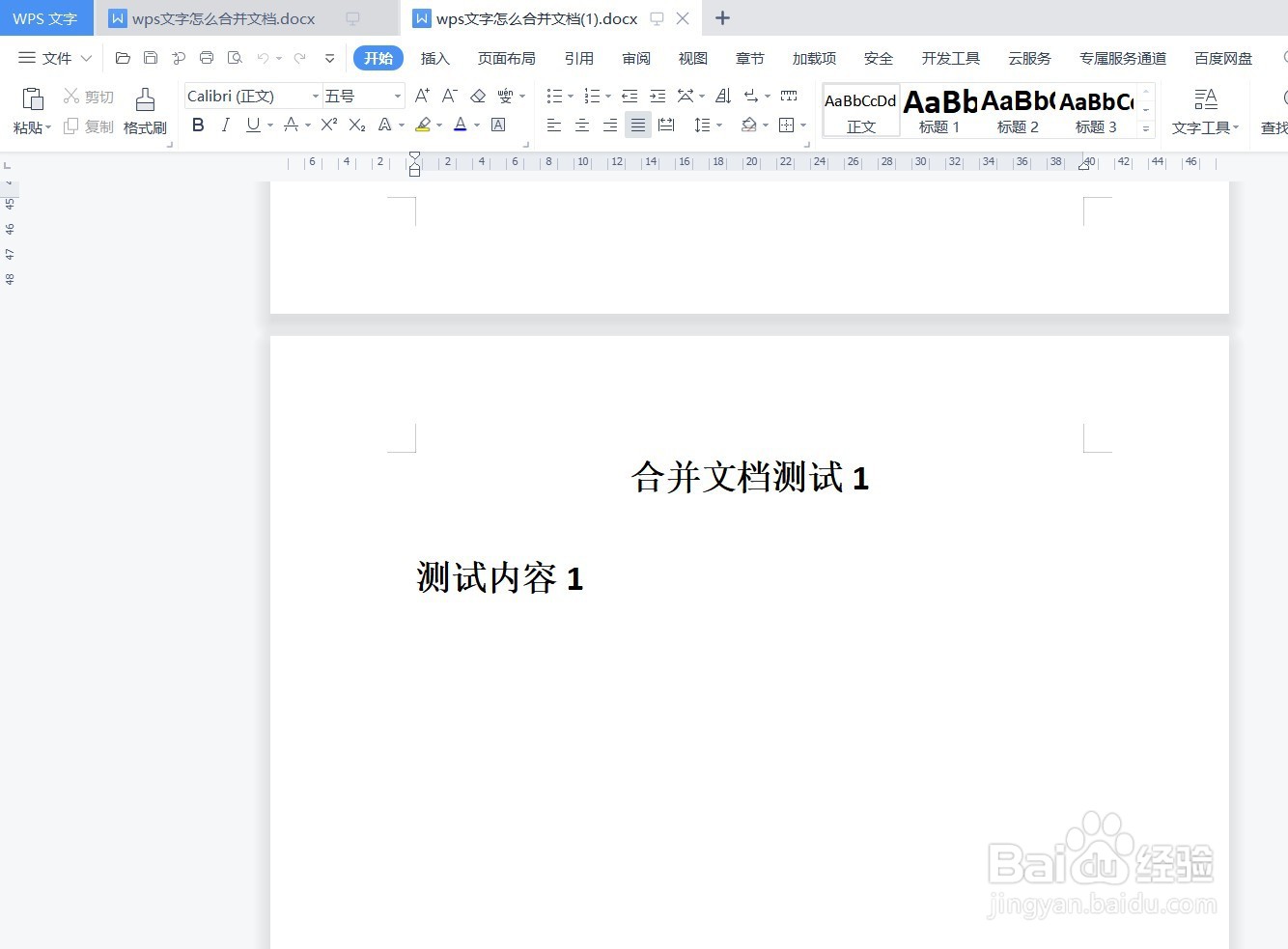 6/6
6/6总结:wps文字怎么合并文档
(1)新建三篇wps文字作为示例
(2)点击wps文字中左上角的“文件”
(3)点击wps文字“文件”-“文档拆分合并”中的“合并文档”
(4)选择并添加wps文件,并点击“合并文档”
(5)预览wps文字生成的合并文档效果
WPSWPS文字版权声明:
1、本文系转载,版权归原作者所有,旨在传递信息,不代表看本站的观点和立场。
2、本站仅提供信息发布平台,不承担相关法律责任。
3、若侵犯您的版权或隐私,请联系本站管理员删除。
4、文章链接:http://www.1haoku.cn/art_710907.html
上一篇:中长发发型扎法韩式淑女范扎发图解
下一篇:如何利用小米手机制作照片视频
 订阅
订阅